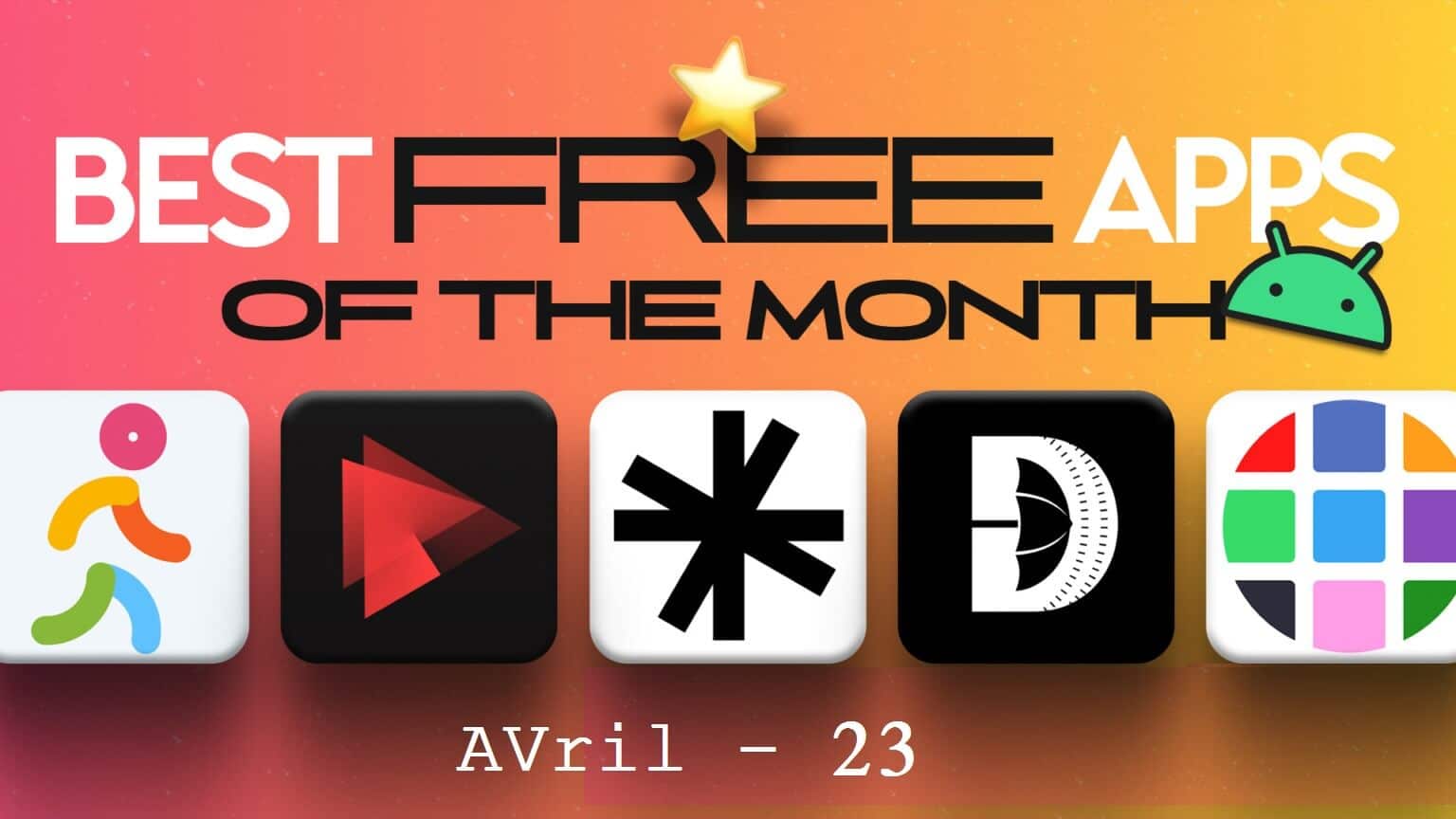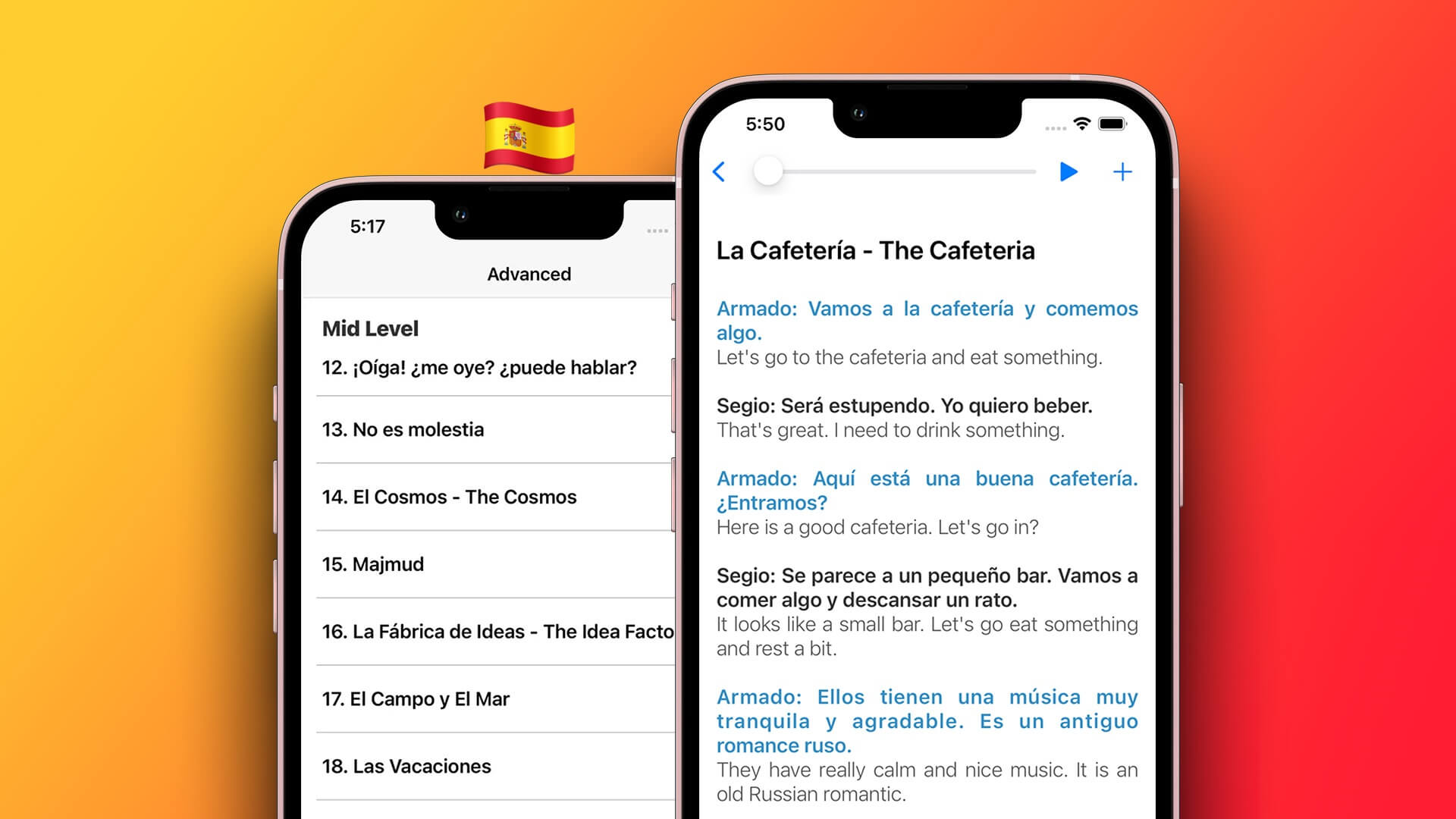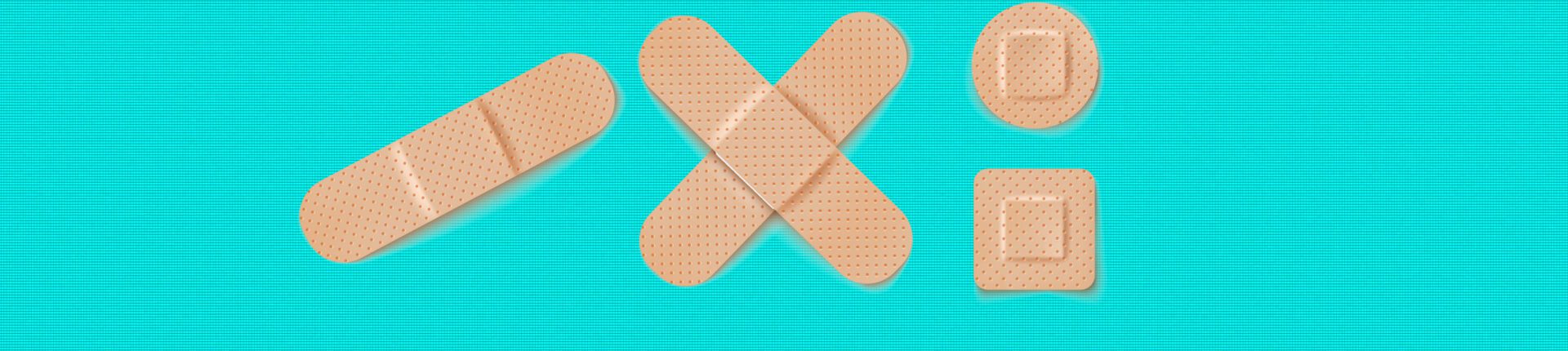Navzdory existenci iMessage je WhatsApp stále oblíbenou volbou mezi mnoha uživateli iPhone. Většinu času, odesílání zpráv, souborů, popř telefonovat Je to plynulé, ale můžete narazit na případy, kdy aplikace selže. To je, když chcete opravit iPhone WhatsApp, že se neodesílají fotografie.
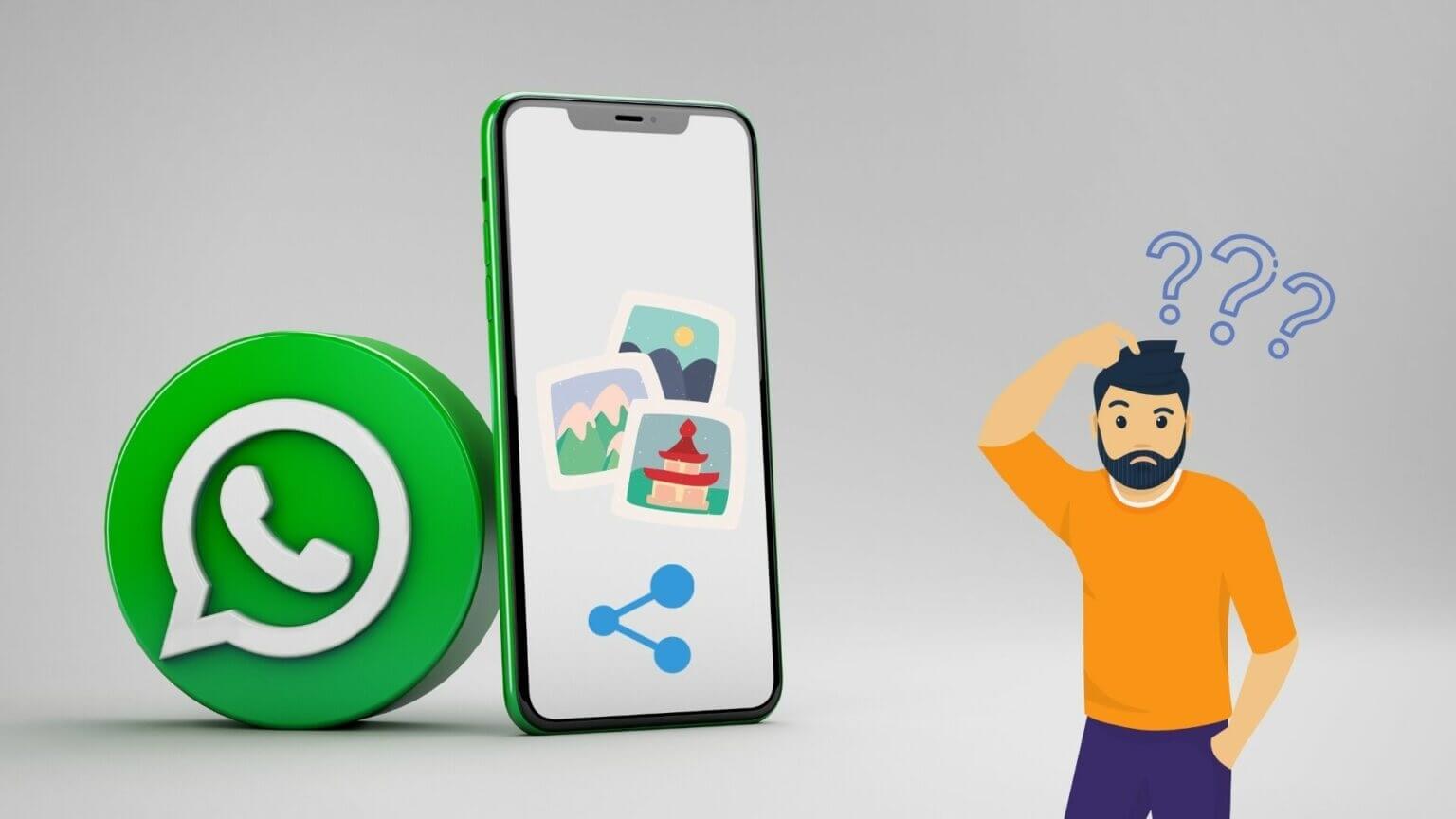
být Problém se sdílením fotek na WhatsApp Nejviditelnější, když se snažíte sdílet více fotografií ze svého iPhone. Pokud vás trápí podobný problém, můžete vyřešit problémy se sdílením fotografií WhatsApp na iPhone pomocí následujících metod odstraňování problémů.
1. Přepněte režim Letadlo
Začněte přepnutím režimu Letadlo na vašem iPhone. Pokud máte problémy s připojením k síti, tato metoda by vám měla pomoci je vyřešit.
Přejetím prstem dolů z pravého horního rohu obrazovky vyvolejte Kontrolní centrum. Klikněte na ikona letadla pro zapnutí režimu v letadle.
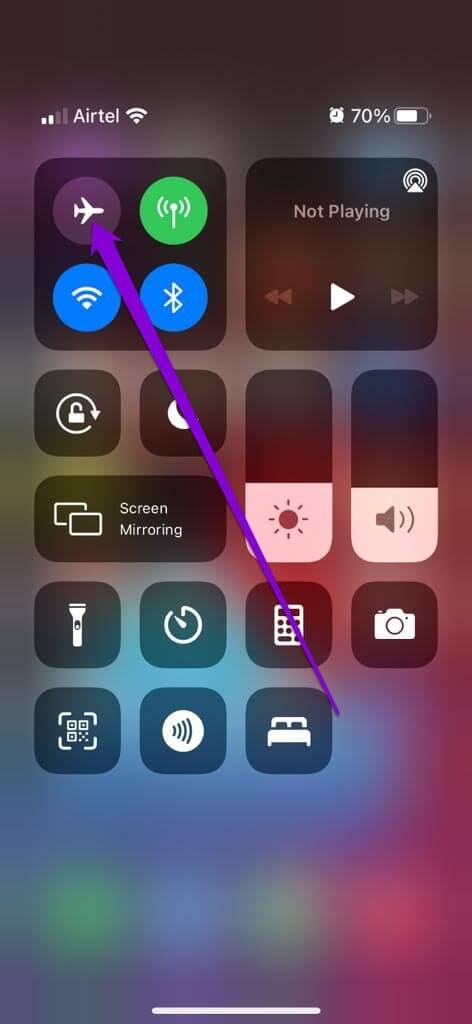
Počkejte minutu a poté vypněte režim Letadlo. Zkuste znovu sdílet fotografie na WhatsApp, abyste zjistili, zda to funguje.
2. Zkontrolujte oprávnění aplikace
Nedostatek příslušných oprávnění aplikace může také omezit správné fungování aplikace, jako je WhatsApp. Pokud například odepřete aplikaci WhatsApp přístup k fotografiím nebo používání mobilních dat, můžete narazit na takové situace. Zde je návod, jak to opravit.
Krok 1: Otevřeno Nastavení Na iPhonu přejděte dolů na WhatsApp A otevřete to.
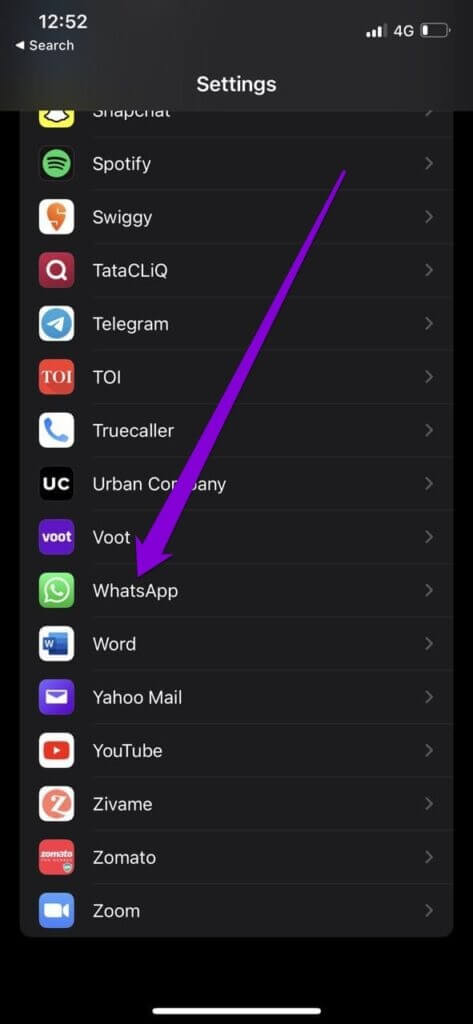
Krok 2: Povolit vše Požadovaná oprávnění Přes aktivovat spínač vlastnit každého.
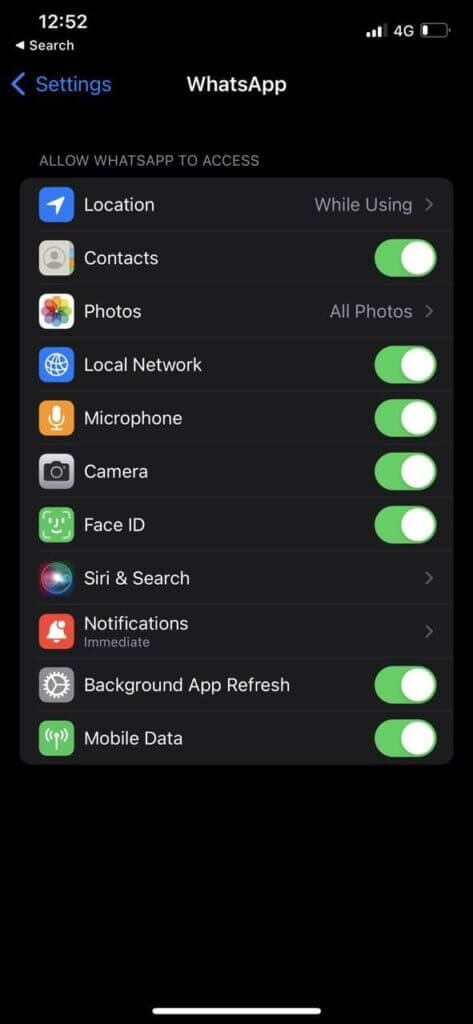
Restartujte WhatsApp A zkuste poslat ty fotky znovu.
3. Nastavte správné datum a čas
Pokud váš iPhone zobrazuje nesprávné datum nebo čas, WhatsApp se nemusí připojit k jeho serverům. Také to vytváří problém při sdílení fotografií kvůli Nepřesné chyby data nebo času na WhatsApp. Namísto ruční opravy byste měli svůj iPhone nakonfigurovat tak, aby používal datum a čas poskytnuté sítí. Zde je návod.
Krok 1: zapnout Nastavení aplikace na vašem iPhone a přejděte na Všeobecné.
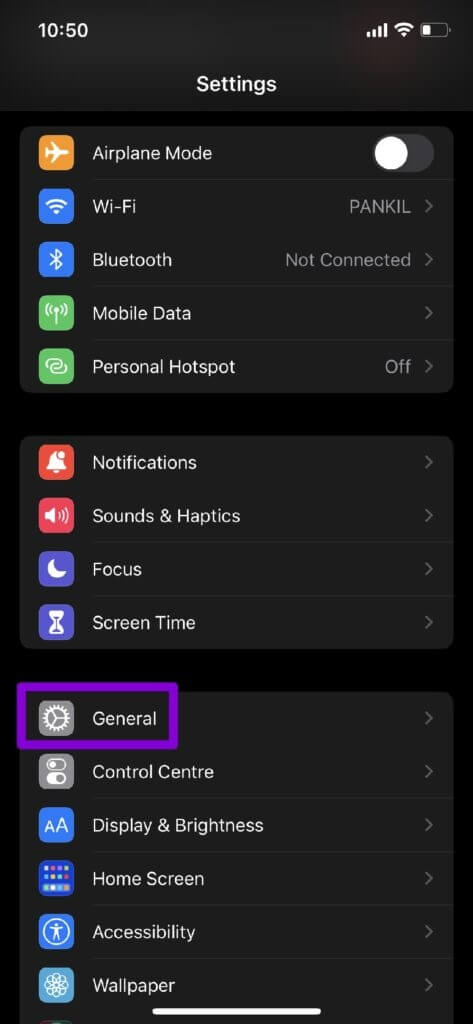
Krok 2: Klikněte na datum a čas. Přepněte přepínač vedle nastavit automaticky.
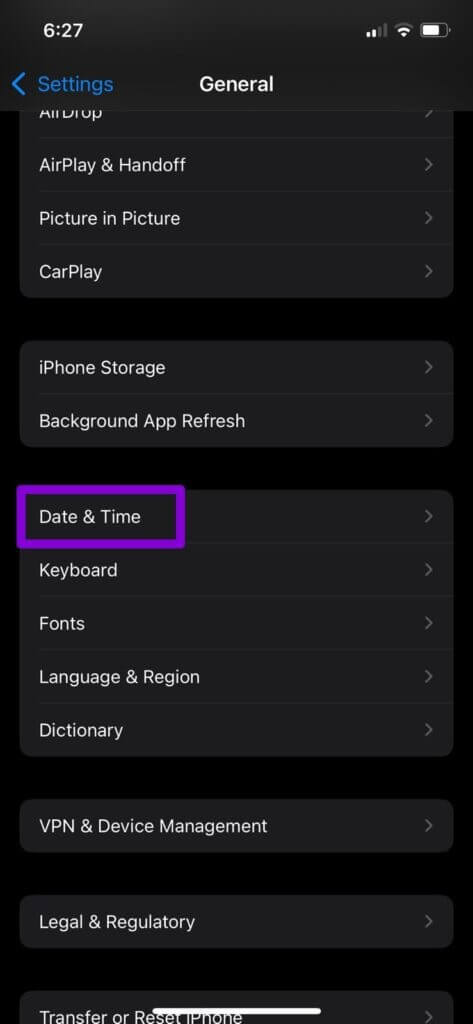
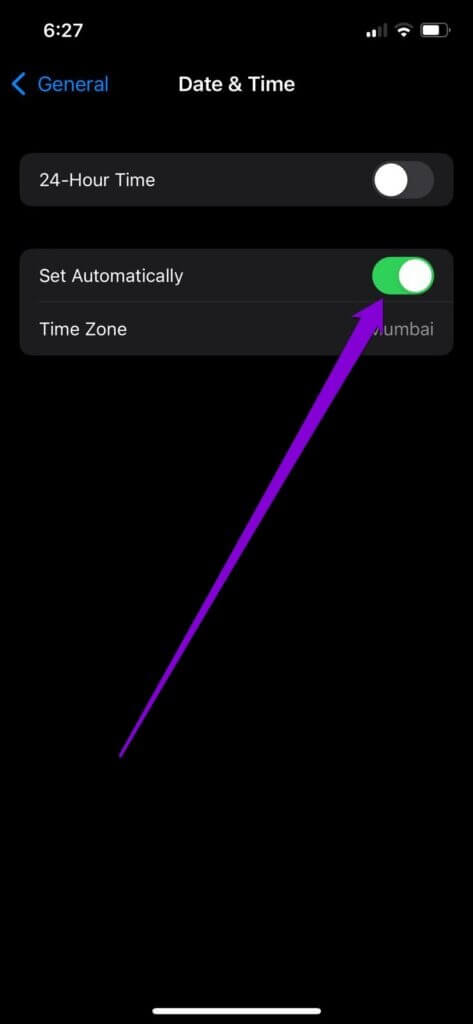
4. Vypněte režim nízkého objemu dat
Režim nízkých dat může omezit schopnost aplikace efektivně využívat internet v telefonu. Pokud tedy na svém iPhone používáte režim Low Data Mode, zkuste jej vypnout podle následujících kroků.
Chcete-li na Wi-Fi zakázat režim nízkého objemu dat, spusťte aplikaci Nastavení a přejděte na Wi-Fi. Klikněte Informační ikona vedle sítě Wi-Fi a otevřete její vlastnosti. Nakonec vypněte vypínač vedle Nízký datový režim.
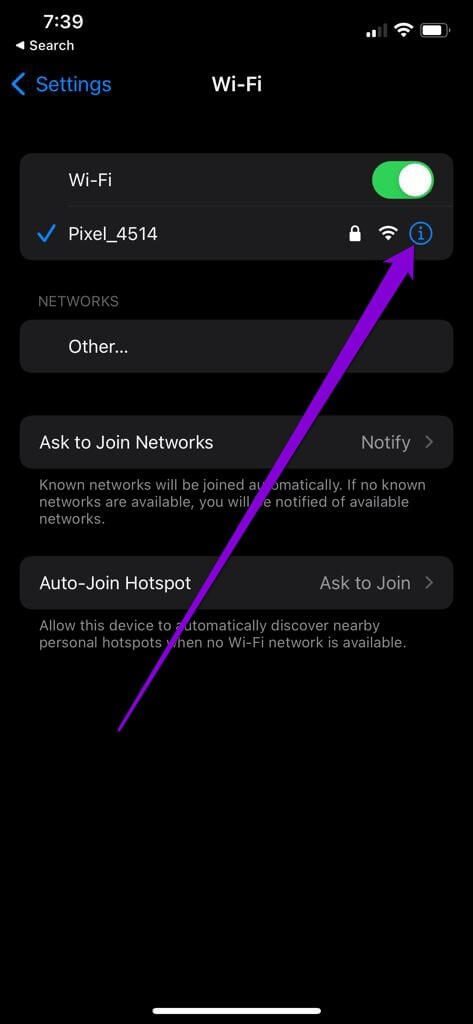
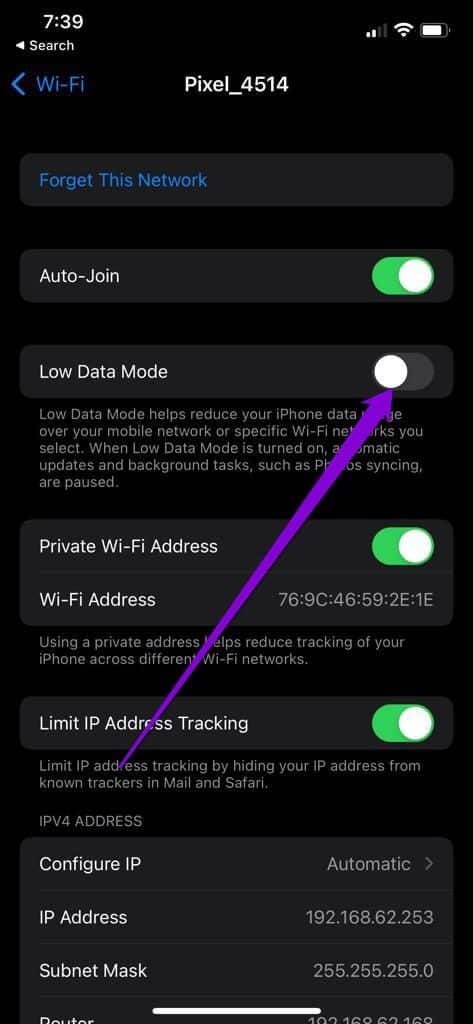
Pokud používáte mobilní data, otevřete Nastavení aplikace a jdi na mobilní data. Klikněte na Možnosti mobilních dat a vypnout Nízký datový režim.
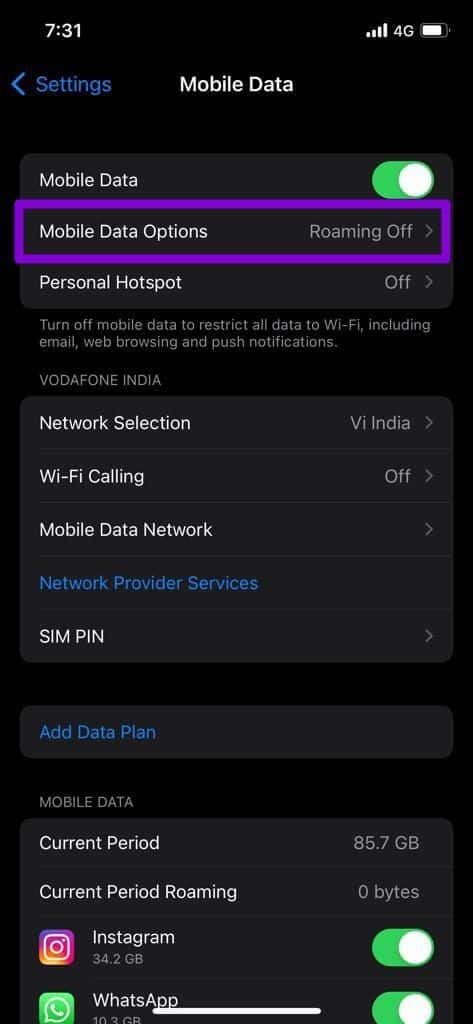
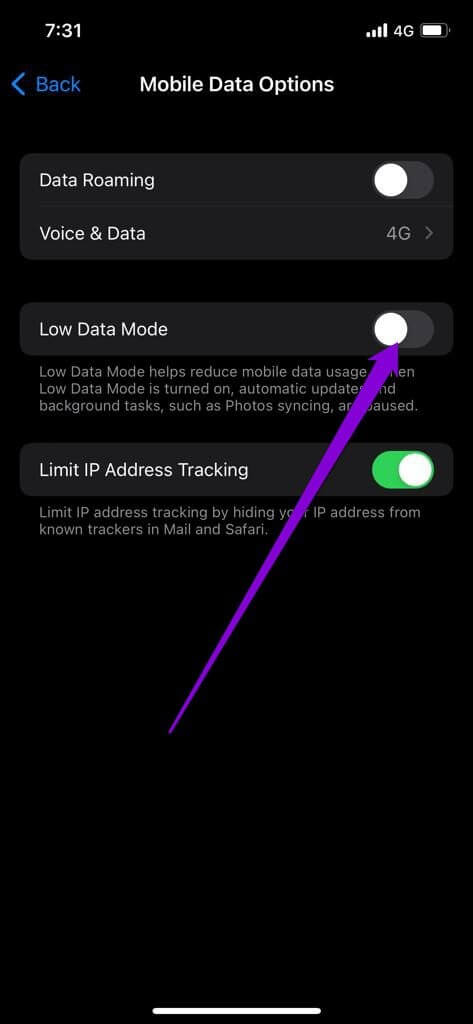
5. Zkontrolujte úložný prostor
Nedostatečný úložný prostor může také vést k takovým anomáliím. Pokud se navíc pokoušíte posílat fotografie přímo z Fotoaparát WhatsApp Poté se budete muset ujistit, že je fotografie stažena do vašeho iPhone a že má volný úložný prostor.
Chcete-li zkontrolovat stav úložiště, otevřete Nabídka nastavení a jdi na Všeobecné. Poté stiskněte úložiště pro iPhone Chcete-li sledovat, jak se úložiště iPhone rozpadá.
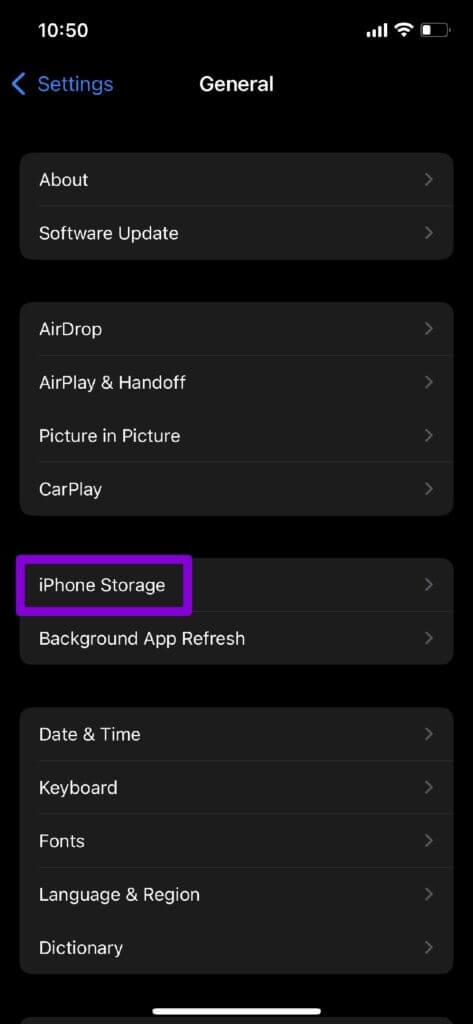
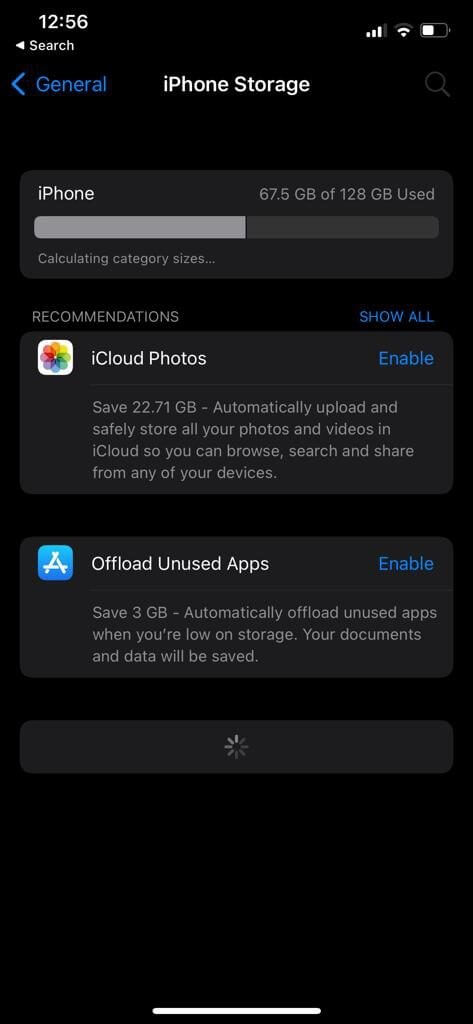
V ideálním případě byste si měli ponechat alespoň 1 GB volného úložného prostoru. Existuje několik různých způsobů, jak to provést. Ale pokud chcete smazat nějaké aplikace, zvažte použití Nástroj využití úložiště WhatsApp Chcete-li uvolnit úložný prostor.
6. AKTUALIZACE WHATSAPP
Pokud jste WhatsApp nějakou dobu neaktualizovali, nyní je čas to udělat. Používání starších verzí aplikace může vést k nejrůznějším problémům. Proto je důležité udržovat vaše aplikace aktualizované.
A proto. OTEVŘENO متجر التطبيقات A nainstalujte všechny čekající aktualizace pro WhatsApp.
7. Obnovte nastavení sítě
Špatně nakonfigurovaná nastavení sítě na vašem iPhone mohou také vést k takovým chybám. Identifikace nesprávného nastavení může trvat dlouho. Místo toho udělejte bResetovat aktuální nastavení sítě A začít od nuly. Upozorňujeme, že tímto odstraníte všechny uložené sítě Wi-Fi a zařízení Bluetooth a také další nastavení sítě.
Krok 1: zapnout Nastavení aplikace na vašem iPhone a přejděte na Všeobecné. Klikněte na نقل .و Resetovat iPhone.
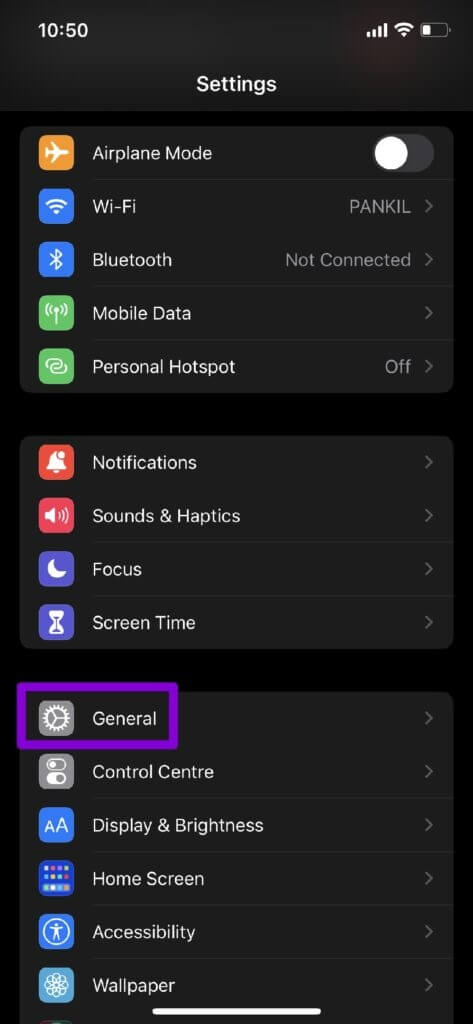
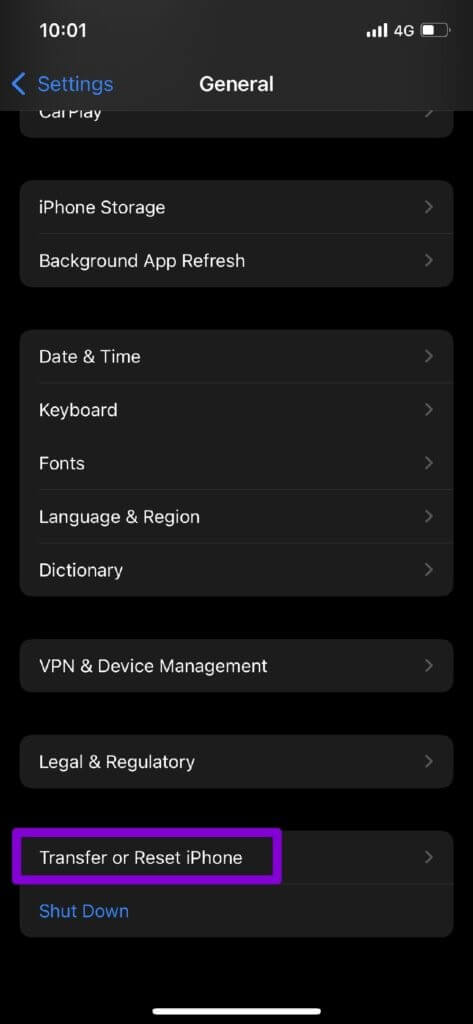
Krok 2: Klepněte na Resetovat dole a vyberte Obnovte nastavení sítě z výsledného seznamu.
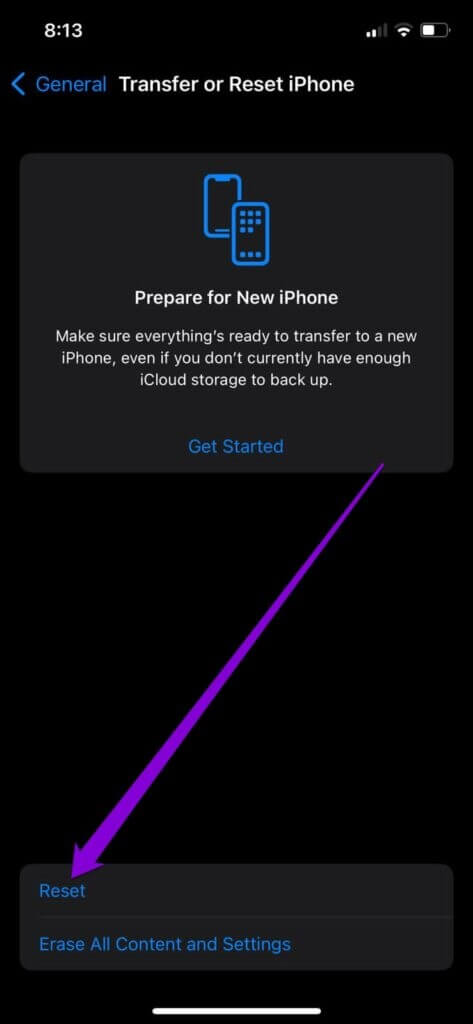
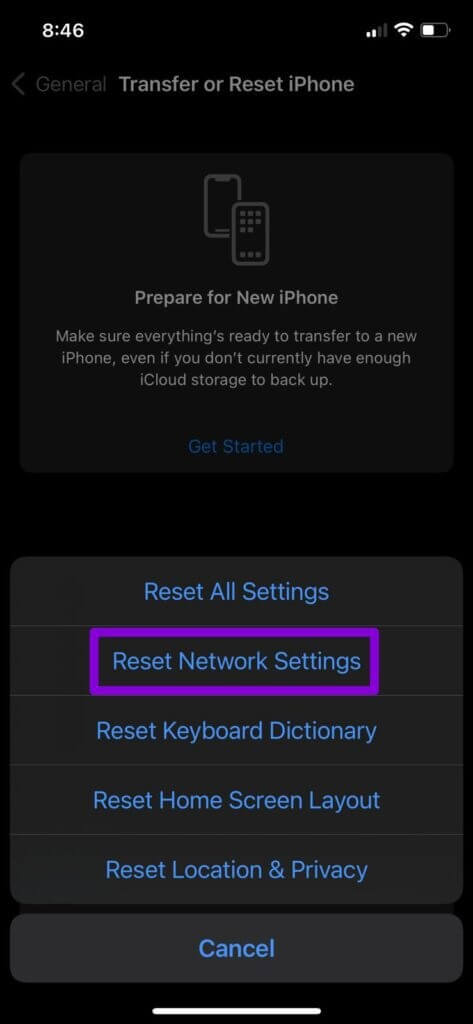
Zadejte heslo zamykací obrazovky a klepnutím na potvrzovací pole Obnovit nastavení sítě spusťte proces obnovení.
Pošlete dobrou náladu
Sdílení obrázků je základní funkcí WhatsApp. Ačkoli takové problémy mohou nastat kvůli různým problémům, výše uvedená řešení by vám měla pomoci opravit fotografie iPhone WhatsApp, které se neodesílají okamžitě. Pokud ne, vždy existují lepší způsobyOdešlete fotografii nebo video ze svého iPhone.